字體大小
- 小
- 中
- 大
解除安裝 Nikon Transfer 2
Windows
顯示的視窗、選單項目的名稱和操作程序可能視您所使用的作業系統和版本而異。如需要詳細資料,請參閱電腦或作業系統隨附的使用者手冊。
- 啟動電腦並使用具有管理員權限的帳號登錄。
- 以滑鼠右鍵按一下[開始]按鈕,選取[應用程式與功能],並選取[Nikon Transfer 2],然後按一下[解除安裝]。
- 按一下[解除安裝]。
開始解除安裝。開始解除安裝前會顯示[用戶帳號控制]視窗;這時,請按一下[是]。若移除過程中遇到唯讀檔案或與其他應用程式共用的元件,將會顯示一個確認對話視窗。請仔細閱讀顯示的資訊,然後決定如何處理這些元件。
重新啟動
若出現重啟電腦的提示,請重啟電腦。
Mac OS
- 啟動電腦並使用具有管理員權限的帳號登錄。
- 開啟[應用程式]-[Nikon Software]-[Nikon Transfer 2],然後按兩下[Nikon Transfer 2 Uninstaller]圖示。
顯示認證對話方塊。
- 輸入管理員名稱和密碼,並按一下[確定]。
顯示確認對話方塊。按一下[是]並按照螢幕上的指示說明解除安裝 Nikon Transfer 2。
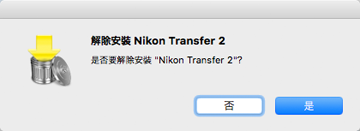
重新啟動
若出現重啟電腦的提示,請重啟電腦。
